Questo articolo è stato scritto in collaborazione con il nostro team di editor e ricercatori esperti che ne hanno approvato accuratezza ed esaustività.
Il Content Management Team di wikiHow controlla con cura il lavoro dello staff di redattori per assicurarsi che ogni articolo incontri i nostri standard di qualità.
Questo articolo è stato visualizzato 3 142 volte
Su Snapchat, oltre alle storie pubblicate dai tuoi amici, esistono due metodi per visualizzare quelle pubbliche. Il primo, Discover, è una selezione curata di notizie e di intrattenimento da fonti molto seguite. L'altro è Live, che offre notizie, contenuti multimediali e snap da eventi dal vivo, pubblicati da altri utenti della piattaforma. Puoi trovare le storie Discover e Live all'interno dell'app, nella sezione delle Storie.
Passaggi
Usare Discover
-
1Apri Snapchat.[1]
-
2Scorri verso sinistra, alla schermata Storie.
-
3Premi l'icona a forma di mondo. La troverai nell'angolo in alto a destra della pagina. Vedrai immagini e parole che rappresentano le storie promosse da Snapchat. Questa sezione si chiama Discover ed è un elenco curato di storie pubblicate da reti televisive, celebrità, blog di intrattenimento e altre fonti.
-
4Premi una storia. Potrai subito visualizzarla.
- Se in fondo vedi i pulsanti "Leggi" o "Esplora", puoi premerli per ottenere maggiori informazioni.
- Come per le storie normali, puoi sfogliare velocemente gli snap premendo una volta su quelli che vuoi saltare.
- Scorri verso il basso per uscire dalla storia.
Pubblicità
Usare Live
-
1Apri Snapchat. Puoi visualizzare le storie pubbliche dal vivo, curate da Snapchat, nella sezione Live.[2]
- Il contenuto disponibile varia a seconda della posizione geografica.
-
2Scorri verso sinistra, alla schermata Storie.
-
3Scorri alla sezione "Live". Devi superare gli aggiornamenti recenti dei tuoi amici. Le storie dal vivo compaiono sotto l'intestazione "Live".
-
4Premi una storia. Potrai subito visualizzarla.
- Come per le storie normali, puoi sfogliare velocemente gli snap premendo una volta su quelli che vuoi saltare.
- Scorri verso il basso per uscire dalla storia.
Pubblicità
Consigli
- Al momento non esiste un modo per visualizzare la storia di un utente specifico senza seguirlo.
- Per pubblicare uno snap scattato in occasione di un evento sulla corrispondente storia Live, premi normalmente il pulsante "Invia" dopo aver fatto la foto. Invece di selezionare "La mia storia", scegli quella legata all'evento.[3]
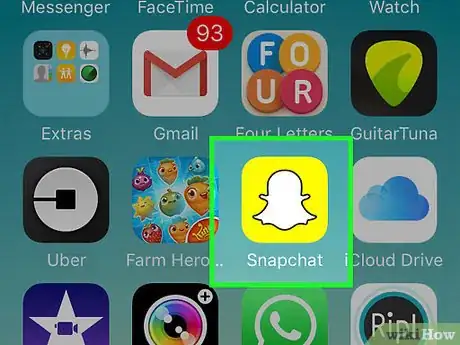
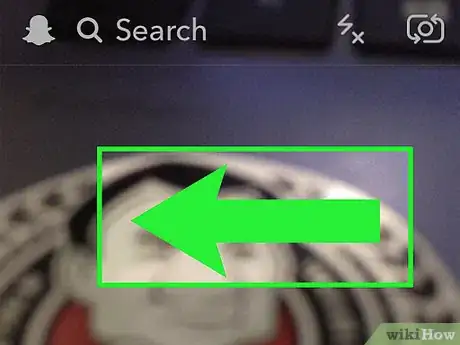
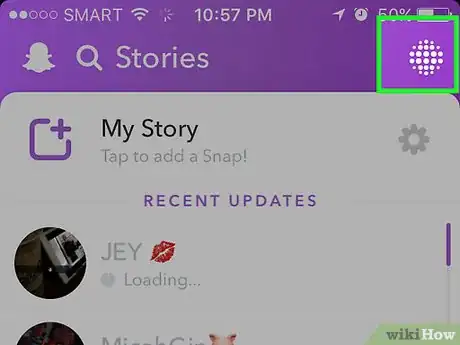
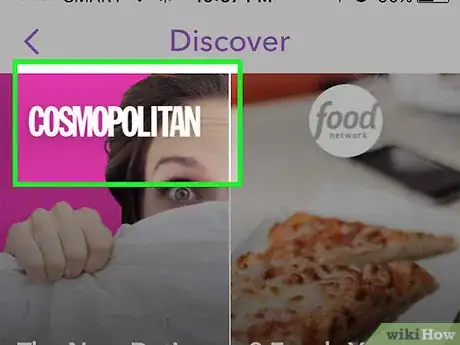




















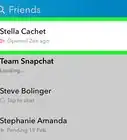


Il Content Management Team di wikiHow controlla con cura il lavoro dello staff di redattori per assicurarsi che ogni articolo incontri i nostri standard di qualità. Questo articolo è stato visualizzato 3 142 volte